วิธีการตั้งค่าการประชุมที่เกิดขึ้นซ้ำใน Teams

คุณต้องการกำหนดการประชุมที่เกิดขึ้นซ้ำใน MS Teams กับสมาชิกในทีมเดียวกันหรือไม่? เรียนรู้วิธีการตั้งค่าการประชุมที่เกิดขึ้นซ้ำใน Teams.
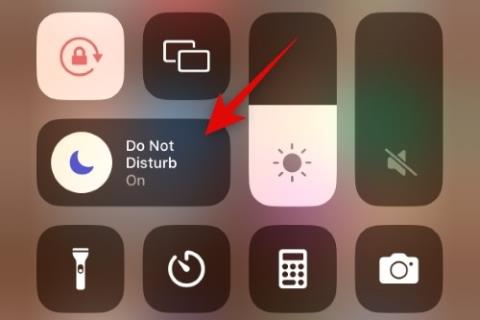
การแจ้งเตือนเป็นวิธีที่ดีในการติดตามการอัปเดตและข้อความล่าสุดที่คุณได้รับบนโทรศัพท์ของคุณ iPhone ช่วยให้คุณสามารถควบคุมแง่มุมต่างๆ ของการแจ้งเตือนรวมถึงเสียง แบนเนอร์ ป้ายสถานะการแจ้งเตือนหน้าจอล็อคและอื่นๆ อีกมากมาย อย่างไรก็ตาม อาจเกิดขึ้นได้ในบางครั้งที่คุณไม่สามารถดูตราสัญลักษณ์บนไอคอนแอพบน iPhone ของคุณได้
ป้ายแสดงเป็นจุดสีแดงเล็กๆ เหนือไอคอนแอป และแสดงจำนวนการแจ้งเตือน ที่ยังไม่ได้อ่านที่รอดำเนิน การ นี่เป็นวิธีที่ดีเยี่ยมในการติดตามจำนวนการแจ้งเตือนของคุณโดยไม่ต้องตรวจสอบแอปหรือศูนย์การแจ้งเตือนของคุณ อย่างไรก็ตาม หากคุณประสบปัญหาที่คล้ายกันซึ่งป้ายไม่ปรากฏบน iPhone ของคุณ ต่อไปนี้เป็นวิธีแก้ไขปัญหานี้ มาเริ่มกันเลย.
เหตุใดป้ายการแจ้งเตือนจึงหายไปจาก iPhone ของฉัน
มีสาเหตุหลายประการที่ทำให้ป้ายการแจ้งเตือนไม่ปรากฏบน iPhone ของคุณ คุณอาจประสบปัญหาเกี่ยวกับโหมดโฟกัสข้อบกพร่องของ iOSหรือข้อบกพร่องของแอป นอกจากนี้ ป้ายสถานะยังสามารถปิดใช้งานได้ในแอปการตั้งค่า ซึ่งสามารถป้องกันไม่ให้ปรากฏบนแอปเมื่อคุณได้รับการแจ้งเตือน
สาเหตุและปัญหาแคชทั้งหมดเหล่านี้บน iPhone ของคุณสามารถป้องกันไม่ให้ป้ายแจ้งเตือนแสดงบน iPhone ของคุณ ใช้ส่วนถัดไปเพื่อช่วยคุณแก้ไขปัญหาป้ายการแจ้งเตือนที่หายไปบน iPhone ของคุณ
วิธีแก้ไขปัญหาป้ายแจ้งเตือนที่หายไปบน iPhone ของคุณ
นี่คือการแก้ไขทั้งหมดที่จะช่วยคุณแก้ไขปัญหาการแจ้งเตือนที่หายไปบน iPhone ของคุณ เราขอแนะนำให้คุณเริ่มต้นด้วยการแก้ไขครั้งแรกและดำเนินการตามรายการจนกว่าคุณจะแก้ไขปัญหาได้
วิธีที่ 1: ตรวจสอบโหมดโฟกัสของคุณ (ปิดใช้งาน DND)
โหมดโฟกัสสามารถป้องกันไม่ให้คุณดูป้ายการแจ้งเตือนบน iPhone ของคุณ โดยเฉพาะหากคุณใช้ DND DND เป็นสาเหตุที่ทราบกันดีว่าป้ายการแจ้งเตือนหายไปสำหรับผู้ใช้จำนวนมาก โดยเฉพาะอย่างยิ่งหากคุณใช้ระบบอัตโนมัติและตัวกรองโฟกัสเพื่อเปิดและปิดใช้งานโหมดโฟกัสนี้โดยอัตโนมัติ เราขอแนะนำให้คุณใช้ขั้นตอนด้านล่างเพื่อตรวจสอบโหมดโฟกัสและปิดใช้งาน DND หรือโหมดอื่นใดหากใช้งานบน iPhone ของคุณ (หากคุณเพิ่งอัปเดตเป็นเวอร์ชัน iOS 16.1 นี่อาจเป็นปัญหา)
เข้าถึงศูนย์ควบคุมบน iPhone ของคุณโดยปัดลงจากมุมขวาบน ตอน นี้แตะโฟกัส

หากมีการไฮไลท์โหมดโฟกัสใดๆ ไว้ แสดงว่าโหมดเหล่านั้นเปิดใช้งานอยู่บน iPhone ของคุณ แตะโหมดโฟกัสเดียวกันเพื่อปิดใช้งาน
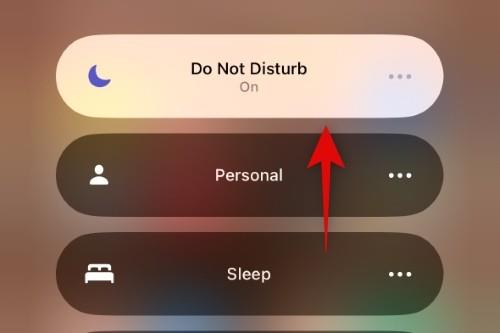
โหมดโฟกัสที่เลือกจะถูกปิดใช้งานในขณะนี้ ตอนนี้คุณสามารถไปตรวจสอบแอพของคุณได้แล้ว และหากคุณไม่มีป้ายสถานะเนื่องจากโหมดโฟกัส ปัญหาก็ควรได้รับการแก้ไขบน iPhone ของคุณแล้ว
วิธีที่ 2: บังคับให้รีสตาร์ท iPhone ของคุณ
คุณอาจไม่มีป้ายแจ้งเตือนเนื่องจากข้อบกพร่องชั่วคราว ปัญหาแคช หรือไฟล์ที่เหลือ ปัญหาทั้งหมดนี้สามารถแก้ไขได้ด้วยการบังคับให้รีสตาร์ท iPhone ของคุณ การบังคับให้รีสตาร์ทจะช่วยล้างไฟล์แคช ลงทะเบียนบริการพื้นหลังอีกครั้ง และเปิดใช้งานบริการแบบเรียลไทม์ทั้งหมดอีกครั้งซึ่งอาศัยการแจ้งเตือนแบบพุช ด้วยวิธีนี้ การบังคับให้เริ่มระบบใหม่จะช่วยให้คุณกู้คืนป้ายการแจ้งเตือนบนโทรศัพท์ของคุณ หากคุณพบข้อบกพร่องหรือปัญหาบน iPhone ของคุณ ใช้ขั้นตอนด้านล่างเพื่อบังคับให้รีสตาร์ท iPhone ของคุณ

หากคุณทราบขั้นตอนการรีสตาร์ทแบบมาตรฐาน การบังคับให้รีสตาร์ทก็ค่อนข้างคล้ายกัน เริ่มต้นด้วยการกดและปล่อยปุ่มเพิ่มระดับเสียงอย่างรวดเร็ว ตามด้วยปุ่มลดระดับเสียงบน iPhone ของคุณ
เมื่อเสร็จแล้ว ให้กดปุ่มพัก/ปลุกค้างไว้จนกว่าคุณจะเห็น โลโก้Apple เมื่อโลโก้ Apple ปรากฏบนหน้าจอ ให้ปล่อยปุ่มพัก/ปลุกแล้วปล่อยให้ iPhone ของคุณรีสตาร์ทตามปกติ
ตอนนี้ควรคืนค่าป้ายการแจ้งเตือนบน iPhone ของคุณหากคุณพบข้อบกพร่องชั่วคราวหรือปัญหาแคช
วิธีที่ 3: ตรวจสอบให้แน่ใจว่าเปิดใช้งานป้ายแล้ว
หากป้ายการแจ้งเตือนยังคงหายไปจาก iPhone ของคุณ อาจเป็นไปได้ว่าป้ายดังกล่าวอาจถูกปิดใช้งานในการตั้งค่าการแจ้งเตือน เราขอแนะนำให้คุณใช้ขั้นตอนด้านล่างเพื่อตรวจสอบและเปิดใช้งานสิ่งเดียวกันบน iPhone ของคุณ
เปิดแอปการตั้งค่าแล้วแตะการแจ้งเตือน

ตอนนี้ให้เลื่อนรายการแล้วแตะและเลือกแอปที่ได้รับผลกระทบซึ่งไม่มีป้ายแจ้งเตือน
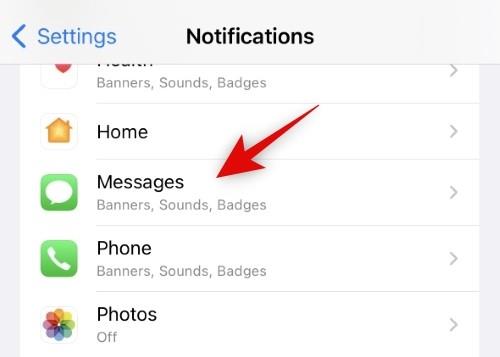
เลื่อนลงไปที่ ส่วน การแจ้งเตือนและตรวจสอบการสลับสำหรับ ป้ายสถานะ หากปิดอยู่ ให้แตะแล้วเปิดสวิตช์สำหรับ ป้ายสถานะ
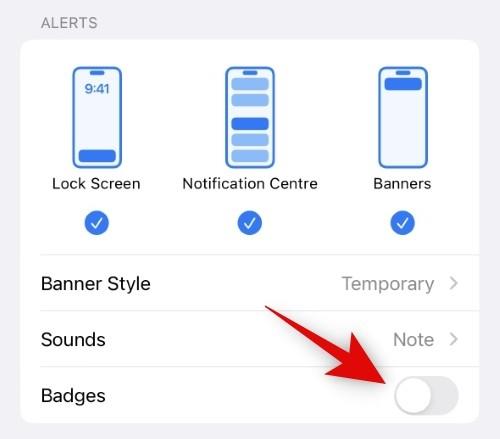
กลับบ้านและตรวจสอบแอพ ตอนนี้ป้ายควรจะพร้อมใช้งานสำหรับแอปที่เลือก ตอนนี้คุณสามารถทำซ้ำขั้นตอนข้างต้นเพื่อเปิดใช้งานป้ายการแจ้งเตือนสำหรับแอพที่ได้รับผลกระทบทั้งหมด
แค่นั้นแหละ! หากป้ายสถานะถูกปิดใช้งานสำหรับแอปของคุณ ตอนนี้ควรกู้คืนป้ายเหล่านั้นบน iPhone ของคุณแล้ว
วิธีที่ 4: ติดตั้งแอปอีกครั้ง
นี่คือการแก้ไขที่ทราบกันดีว่าดูเหมือนว่าจะทำงานได้ดีกับแอปส่วนใหญ่ แต่ขอแนะนำเป็นอย่างยิ่งสำหรับแอประบบ เช่น Mail และอื่นๆ หากไม่มีป้ายแจ้งเตือน ทำตามขั้นตอนด้านล่างเพื่อช่วยลบ รีสตาร์ท และติดตั้งแอปใหม่ ซึ่งจะช่วยกู้คืนป้ายการแจ้งเตือนบนระบบของคุณ
ค้นหาแอปที่คุณกำลังประสบปัญหาและแตะค้างไว้ เลือก ลบแอป

แตะ ลบ เพื่อยืนยันการเลือกของคุณ
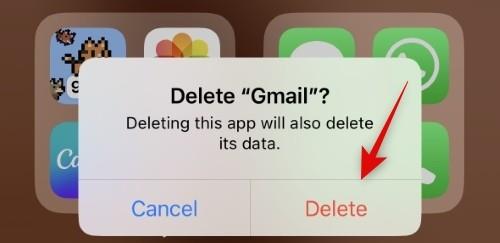
ตอนนี้บังคับให้รีสตาร์ทอุปกรณ์ของคุณโดยกดและปล่อยปุ่มเพิ่มระดับเสียงตามด้วยปุ่มลดระดับเสียงอย่างรวดเร็ว จากนั้นกดปุ่มพัก/ปลุกค้างไว้จนกว่าคุณจะเห็นโลโก้ Apple เมื่อโลโก้ปรากฏบนหน้าจอของคุณ ให้ปล่อยปุ่มพัก/ปลุกแล้วปล่อยให้ iPhone ของคุณรีสตาร์ทตามปกติ
เมื่อ iPhone ของคุณรีสตาร์ทแล้ว ให้ค้นหาแอปใน App Store แล้วติดตั้งอีกครั้ง
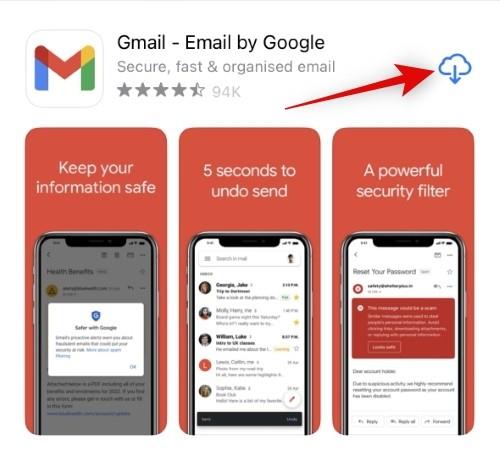
ตั้งค่าแอปตามที่คุณต้องการและรอการแจ้งเตือนเข้ามา ตอนนี้ป้ายควรมองเห็นได้ตามต้องการหากคุณประสบปัญหากับไฟล์แอปและแคชที่เหลือ
วิธีที่ 5: สลับการแจ้งเตือนสำหรับแอป
คุณอาจประสบปัญหากับบริการพื้นหลังที่เกี่ยวข้องกับการแจ้งเตือนบน iPhone ของคุณ แอปอาจพบข้อบกพร่องในการลงทะเบียนการแจ้งเตือนแบบพุชหรือเพียงแค่แสดงการแจ้งเตือนเหล่านั้น ในกรณีเช่นนี้ คุณสามารถสลับเปิดและปิดการแจ้งเตือนสำหรับแอปที่เกี่ยวข้องเพื่อดูว่าสามารถแก้ไขปัญหาให้กับคุณได้หรือไม่ หากคุณประสบปัญหาเนื่องจากข้อขัดแย้งของบริการแจ้งเตือน สิ่งนี้สามารถช่วยคุณแก้ไขปัญหาเดียวกันได้ ใช้ขั้นตอนด้านล่างเพื่อช่วยเหลือคุณไปตลอดทาง
เปิดแอปการตั้งค่าแล้วแตะ การแจ้งเตือน

ตอนนี้เลื่อนรายการแอพแล้วแตะแอพที่เกี่ยวข้องซึ่งคุณไม่สามารถดูการแจ้งเตือนได้
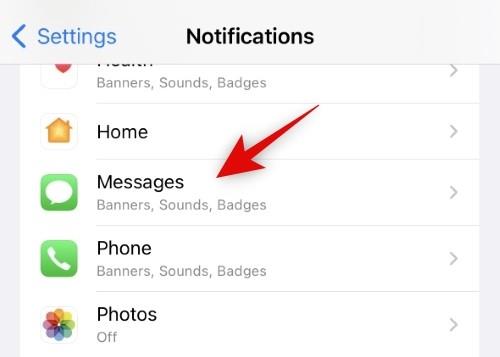
ปิดอนุญาต การแจ้งเตือน ที่ด้านบนโดยแตะที่มัน
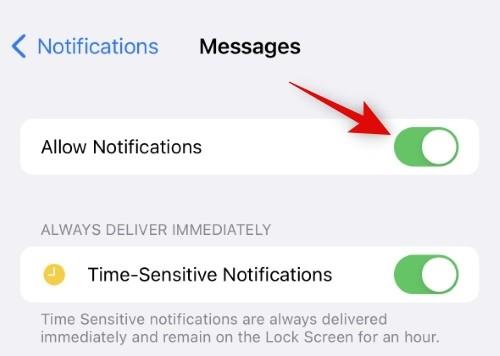
ตอนนี้เราขอแนะนำให้คุณรีสตาร์ท iPhone ของคุณเพื่อการวัดที่ดี เมื่ออุปกรณ์ของคุณรีสตาร์ท ให้กลับไปที่ การตั้งค่า > การแจ้งเตือน > แอป ที่ได้รับผลกระทบ จาก นั้นเปิดสวิตช์เพื่อ อนุญาตการแจ้งเตือนที่ด้านบน
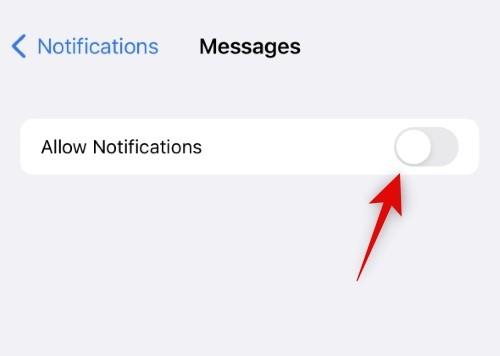
แค่นั้นแหละ! ตอนนี้ควรมองเห็นป้ายสถานะบนแอปที่ได้รับผลกระทบหากคุณประสบปัญหาเนื่องจากข้อขัดแย้งในการแจ้งเตือนในเบื้องหลัง
วิธีที่ 6: ปิดใช้งานโหมดข้อมูลต่ำ
โหมดข้อมูลต่ำเป็นวิธีที่ดีเยี่ยมในการประหยัดข้อมูลมือถือและลดการใช้อินเทอร์เน็ตในพื้นหลังบน iPhone ของคุณ อย่างไรก็ตาม เป็นที่ทราบสาเหตุของปัญหากับบางแอปที่รีเฟรชข้อมูลในเบื้องหลังอย่างต่อเนื่องเพื่อการอัปเดตแบบเรียลไทม์ ตอนนี้เราขอแนะนำให้คุณลองปิดโหมดข้อมูลเหลือน้อยบน iPhone ของคุณเพื่อตรวจสอบว่าป้ายสถานะของคุณหายไปเนื่องจากสาเหตุเดียวกันนี้หรือไม่ ใช้ขั้นตอนด้านล่างเพื่อช่วยคุณตลอดกระบวนการ
เปิดแอปการตั้งค่าแล้วแตะ ข้อมูลมือถือ ที่ด้านบน
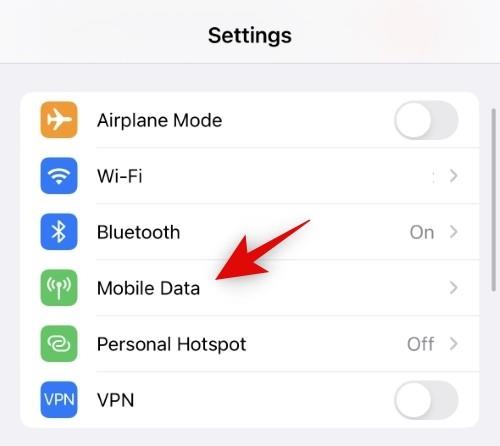
แตะและเลือก ตัว เลือกข้อมูลมือถือ
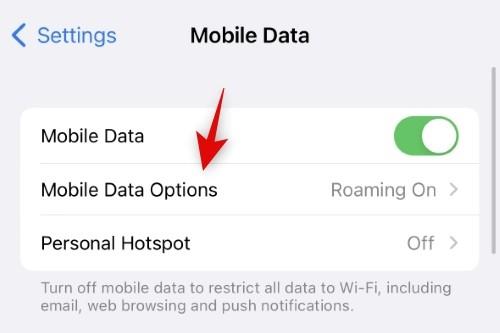
แตะและเลือก โหมดข้อมูล
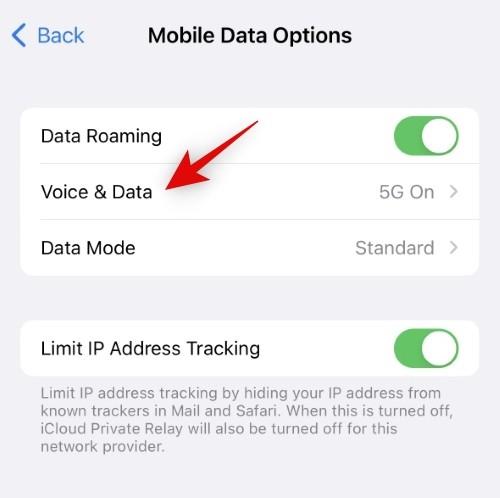
ตอนนี้แตะและเลือก มาตรฐานหรือ อนุญาตข้อมูลเพิ่มเติมบน 5G
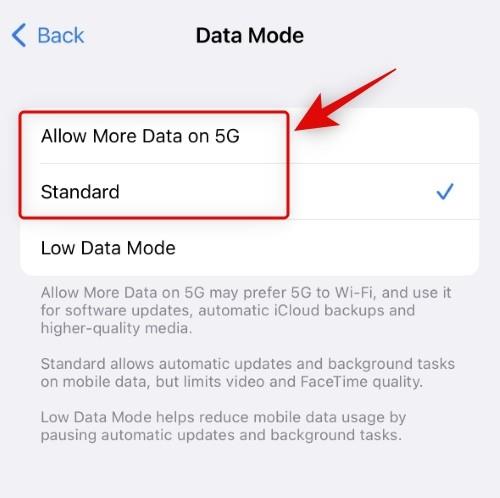
ในทำนองเดียวกัน ให้ปิดโหมดข้อมูลต่ำสำหรับเครือข่าย Wi-Fi ปัจจุบันของคุณด้วย กลับไปที่แอปการตั้งค่าแล้วแตะ Wi- Fi
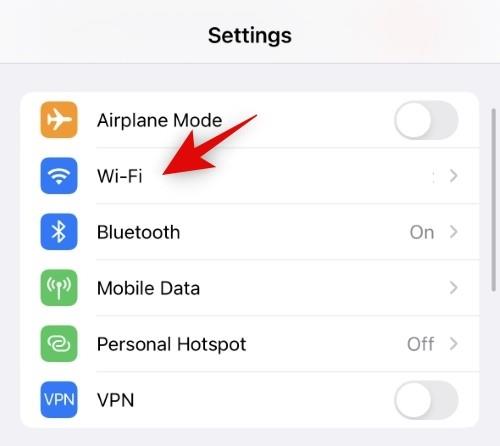
แตะ ไอคอนข้างเครือข่าย Wi-Fi ปัจจุบันของคุณ
ไอคอนข้างเครือข่าย Wi-Fi ปัจจุบันของคุณ
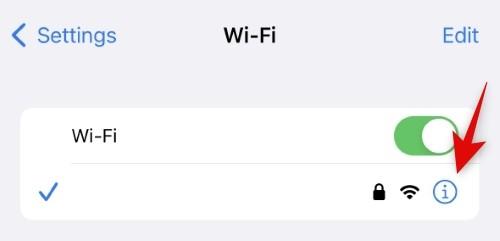
ตอน นี้ปิดการสลับสำหรับ โหมดข้อมูลต่ำ
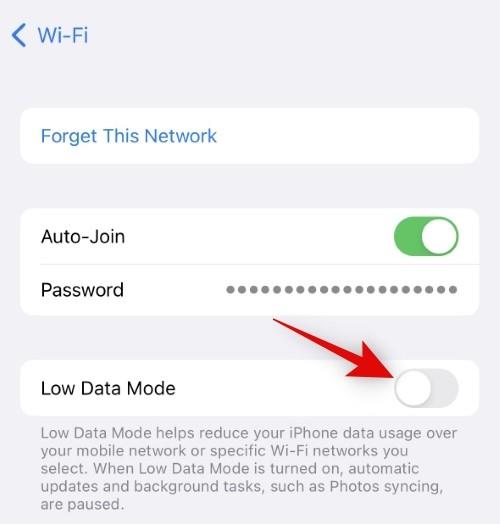
ในทำนองเดียวกัน ปิดการสลับสำหรับโหมดข้อมูลต่ำ สำหรับเครือข่าย Wi-Fi อื่น ๆ ที่คุณใช้เช่นกัน ตอนนี้เราขอแนะนำให้คุณรีสตาร์ท iPhone ของคุณเพื่อการวัดที่ดี อย่างไรก็ตาม นี่เป็นทางเลือกโดยสมบูรณ์
หากโหมดข้อมูลเหลือน้อยทำให้ป้ายการแจ้งเตือนไม่ปรากฏบน iPhone ของคุณ แสดงว่าปัญหาควรได้รับการแก้ไขสำหรับคุณแล้ว
วิธีที่ 7: ตรวจสอบให้แน่ใจว่าได้เปิดใช้งานการรีเฟรชแอปพื้นหลังแล้ว
การรีเฟรชแอปพื้นหลังเป็นคุณสมบัติใน iOS ที่ช่วยให้คุณควบคุมแอพที่อนุญาตให้เข้าถึงเครือข่ายในเบื้องหลังเพื่อแสดงการอัปเดตและการแจ้งเตือนแบบเรียลไทม์ หากปิดการรีเฟรชแอปพื้นหลังสำหรับบางแอป พวกเขาจะไม่สามารถส่งการแจ้งเตือนแบบพุชและการแจ้งเตือนเมื่อมาถึง ซึ่งอาจเป็นสาเหตุที่ทำให้ป้ายไม่พร้อมใช้งานบน iPhone ของคุณ ต่อไปนี้คือวิธีที่คุณสามารถตรวจสอบและเปิดการรีเฟรชแอปพื้นหลังสำหรับแอปที่ได้รับผลกระทบ
เปิดแอปการตั้งค่าแล้ว แตะทั่วไป
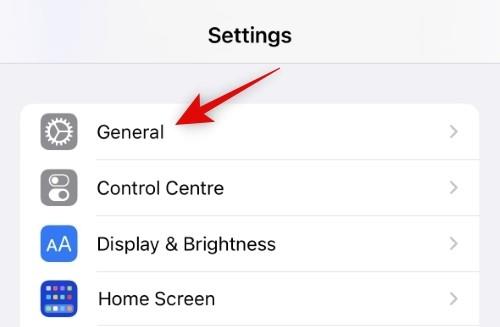
ตอนนี้แตะและเลือก รีเฟรชแอปพื้นหลัง
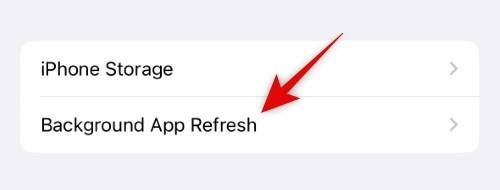
ตอนนี้ตรวจสอบ รายการ Refrsh ของแอปพื้นหลัง ที่ด้านบน หากอ่าน เป็น Offแสดงว่าการรีเฟรชแอปพื้นหลังจะปิดสำหรับแอปทั้งหมด แตะเพื่อเปิด
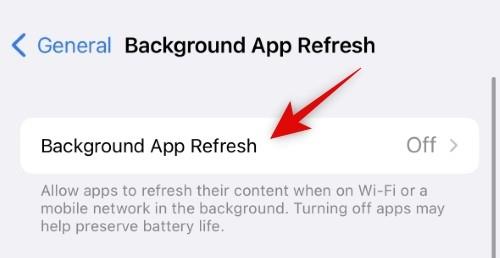
แตะและเลือกWi-FiหรือWi-Fi และข้อมูลมือถือขึ้นอยู่กับความต้องการของคุณ
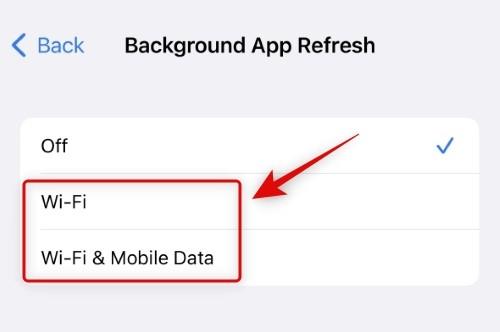
ตอนนี้กลับไปที่หน้าจอก่อนหน้าแล้วแตะและเปิดสวิตช์สำหรับแอปที่ได้รับผลกระทบทั้งหมดที่คุณไม่สามารถรับการแจ้งเตือนตราสัญลักษณ์ได้
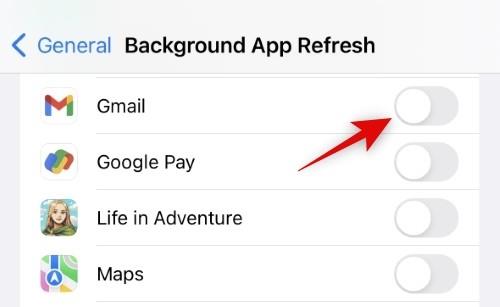
แค่นั้นแหละ! หากคุณไม่ได้รับการแจ้งเตือนบน iPhone เนื่องจากการรีเฟรชแอปในพื้นหลัง ปัญหาควรได้รับการแก้ไขแล้ว
การแก้ไขครั้งสุดท้าย!
หากคุณยังคงไม่สามารถรับการแจ้งเตือนด้วยป้ายสถานะได้ ถึงเวลาแล้วที่ต้องใช้มาตรการขั้นเด็ดขาด เราขอแนะนำให้คุณลองใช้วิธีแก้ไขขั้นสูงสุดที่กล่าวถึงด้านล่าง และหากไม่ได้ผล คุณอาจกำลังดูปัญหาเฉพาะอุปกรณ์ ในกรณีเช่นนี้ เราขอแนะนำให้ติดต่อกับฝ่ายสนับสนุนของ Apple ในกรณีเช่นนี้ ใช้ส่วนที่เกี่ยวข้องด้านล่างเพื่อช่วยเหลือคุณไปตลอดทาง
วิธีที่ 8: รอให้แอปอัปเดต
หากนี่เป็นปัญหากับแอปใดแอปหนึ่งบน iPhone ของคุณ อาจเป็นไปได้ว่าผู้ใช้รายอื่นกำลังประสบปัญหาเดียวกันเช่นกัน เราขอแนะนำให้คุณส่งรายงานข้อบกพร่องไปยังนักพัฒนาแอปและรอการอัปเดต มีแนวโน้มว่านักพัฒนาแอปจะทราบถึงปัญหานี้แล้วและกำลังดำเนินการแก้ไข เราขอแนะนำให้คุณรอการอัปเดตแอปที่กำลังจะเกิดขึ้นซึ่งอาจช่วยแก้ไขข้อบกพร่องของป้ายสถานะที่หายไปสำหรับคุณและผู้ใช้รายอื่นทั่วโลก
วิธีที่ 9: ติดต่อฝ่ายสนับสนุนของ Apple
สุดท้ายนี้ เราขอแนะนำให้คุณติดต่อฝ่ายสนับสนุนของ Apple นี่อาจเป็นข้อบกพร่องเฉพาะกับ iPhone ของคุณ และช่างเทคนิคฝ่ายสนับสนุนของ Apple จะช่วยคุณวินิจฉัยและแก้ไขปัญหาเดียวกันได้ดียิ่งขึ้น ใช้ลิงก์ด้านล่างเพื่อติดต่อกับฝ่ายสนับสนุนของ Apple ในภูมิภาคของคุณ
เราหวังว่าโพสต์นี้จะช่วยให้คุณได้รับป้ายแจ้งเตือนบน iPhone ของคุณได้อย่างง่ายดาย หากคุณประสบปัญหาใด ๆ โปรดติดต่อเราโดยใช้ความคิดเห็น
ที่เกี่ยวข้อง
คุณต้องการกำหนดการประชุมที่เกิดขึ้นซ้ำใน MS Teams กับสมาชิกในทีมเดียวกันหรือไม่? เรียนรู้วิธีการตั้งค่าการประชุมที่เกิดขึ้นซ้ำใน Teams.
เราจะแสดงวิธีการเปลี่ยนสีที่เน้นข้อความสำหรับข้อความและฟิลด์ข้อความใน Adobe Reader ด้วยบทแนะนำแบบทีละขั้นตอน
ในบทแนะนำนี้ เราจะแสดงให้คุณเห็นวิธีการเปลี่ยนการตั้งค่า Zoom เริ่มต้นใน Adobe Reader.
Spotify อาจจะน่ารำคาญหากมันเปิดขึ้นมาโดยอัตโนมัติทุกครั้งที่คุณเริ่มเครื่องคอมพิวเตอร์ ปิดการเริ่มต้นอัตโนมัติโดยใช้ขั้นตอนเหล่านี้.
หาก LastPass ไม่สามารถเชื่อมต่อกับเซิร์ฟเวอร์ ให้ล้างแคชในเครื่อง ปรับปรุงโปรแกรมจัดการรหัสผ่าน และปิดการใช้งานส่วนขยายของเบราว์เซอร์ของคุณ.
Microsoft Teams ไม่รองรับการส่งประชุมและการโทรไปยังทีวีของคุณโดยตรง แต่คุณสามารถใช้แอพการสะท้อนหน้าจอได้
ค้นพบวิธีแก้ไขรหัสข้อผิดพลาด OneDrive 0x8004de88 เพื่อให้คุณสามารถเริ่มต้นใช้งานการจัดเก็บข้อมูลในคลาวด์ของคุณอีกครั้ง
สงสัยว่าจะรวม ChatGPT เข้ากับ Microsoft Word ได้อย่างไร? คู่มือนี้จะแสดงให้คุณเห็นวิธีการทำเช่นนั้นโดยใช้ ChatGPT สำหรับ Word add-in ใน 3 ขั้นตอนง่ายๆ.
รักษาแคชให้เป็นระเบียบในเบราว์เซอร์ Google Chrome ของคุณด้วยขั้นตอนเหล่านี้.
ตอนนี้ยังไม่สามารถปิดการตั้งคำถามแบบไม่ระบุชื่อใน Microsoft Teams Live Events ได้ แม้แต่ผู้ที่ลงทะเบียนยังสามารถส่งคำถามแบบไม่ระบุชื่อได้.






